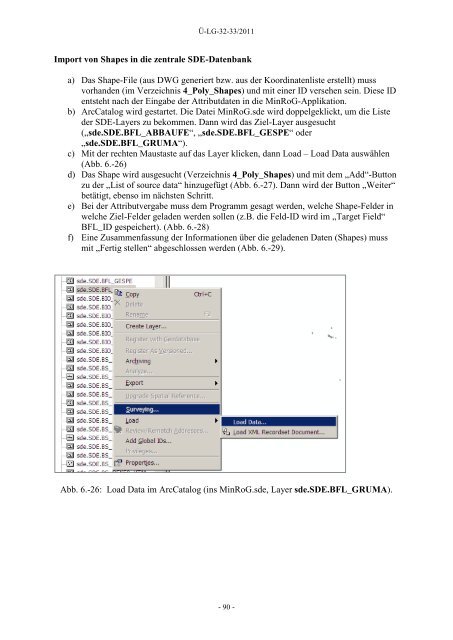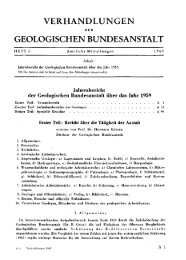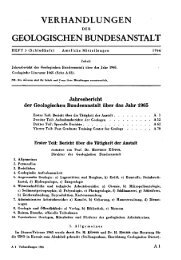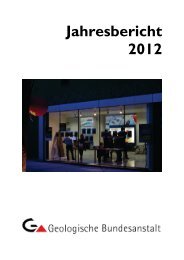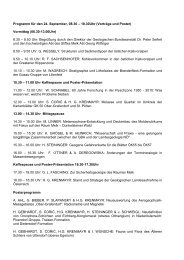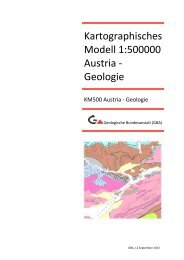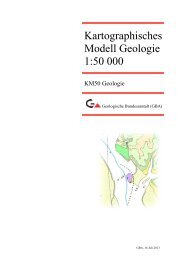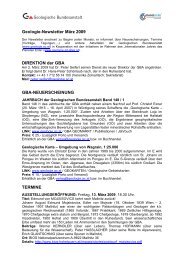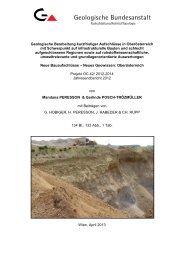Projektbericht - Geologische Bundesanstalt
Projektbericht - Geologische Bundesanstalt
Projektbericht - Geologische Bundesanstalt
Erfolgreiche ePaper selbst erstellen
Machen Sie aus Ihren PDF Publikationen ein blätterbares Flipbook mit unserer einzigartigen Google optimierten e-Paper Software.
Ü-LG-32-33/2011<br />
Import von Shapes in die zentrale SDE-Datenbank<br />
a) Das Shape-File (aus DWG generiert bzw. aus der Koordinatenliste erstellt) muss<br />
vorhanden (im Verzeichnis 4_Poly_Shapes) und mit einer ID versehen sein. Diese ID<br />
entsteht nach der Eingabe der Attributdaten in die MinRoG-Applikation.<br />
b) ArcCatalog wird gestartet. Die Datei MinRoG.sde wird doppelgeklickt, um die Liste<br />
der SDE-Layers zu bekommen. Dann wird das Ziel-Layer ausgesucht<br />
(„sde.SDE.BFL_ABBAUFE“, „sde.SDE.BFL_GESPE“ oder<br />
„sde.SDE.BFL_GRUMA“).<br />
c) Mit der rechten Maustaste auf das Layer klicken, dann Load – Load Data auswählen<br />
(Abb. 6.-26)<br />
d) Das Shape wird ausgesucht (Verzeichnis 4_Poly_Shapes) und mit dem „Add“-Button<br />
zu der „List of source data“ hinzugefügt (Abb. 6.-27). Dann wird der Button „Weiter“<br />
betätigt, ebenso im nächsten Schritt.<br />
e) Bei der Attributvergabe muss dem Programm gesagt werden, welche Shape-Felder in<br />
welche Ziel-Felder geladen werden sollen (z.B. die Feld-ID wird im „Target Field“<br />
BFL_ID gespeichert). (Abb. 6.-28)<br />
f) Eine Zusammenfassung der Informationen über die geladenen Daten (Shapes) muss<br />
mit „Fertig stellen“ abgeschlossen werden (Abb. 6.-29).<br />
Abb. 6.-26: Load Data im ArcCatalog (ins MinRoG.sde, Layer sde.SDE.BFL_GRUMA).<br />
- 90 -